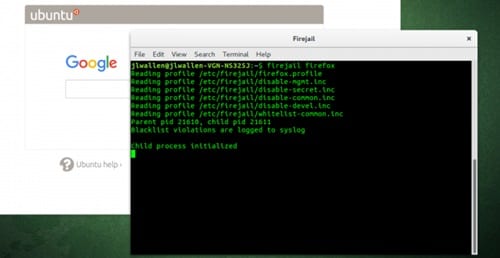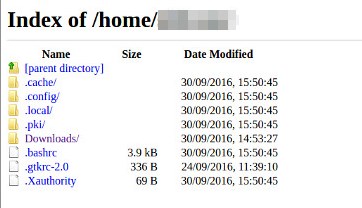Иногда мы используем на своих устройствах приложения со сторонних сайтов, а в Linux это делают пользователи. А для проверки этих приложений перед использованием вы можете использовать указанный ниже инструмент для их изолирования перед использованием в системе в целях безопасности.
Хотя система Linux считается наименее подверженной вредоносным программам и вирусам, сторонние приложения также могут не вызывать никаких проблем. Но ждать! Системы Linux являются наиболее безопасными и наименее уязвимыми операционными системами, но это не означает, что на них никогда ничего не повлияет; на него могут влиять ненадежные приложения, сторонние приложения и т. д.
Чтобы защитить систему Linux от негативного воздействия этих недоверенных приложений, есть один выход: запускать недоверенные приложения в изолированном контейнере Sandbox. Эта «песочница» приложений предотвращает использование системной информации и данных и защищает всю систему от воздействия вредоносных программ, вирусов и т. д. Теперь вам может прийти в голову мысль, например, как вы также можете использовать приложения «песочницы» в Linux., не беспокойтесь, обо всем методе мы написали в этой статье, и вам придется все это прочитать, чтобы узнать о нем.
Читайте также: 10 лучших медиаплееров Linux с открытым исходным кодом
Как изолировать ненадежные приложения в песочнице в системах Linux
Этот метод немного технический, и вы должны быть здравомыслящими, чтобы легко определить недоверенные приложения, которые могут поставить под угрозу вашу безопасность в системе Linux. Чтобы продолжить, ознакомьтесь с пошаговым руководством ниже.
Читайте также: Причины, по которым хакеры предпочитают использовать ОС Linux
Шаги по изолированию недоверенных приложений в системах Linux:
1. Загрузите «Firejail» на свой Linux. Чтобы сделать это в Debian Ubuntu/Linux Mint, откройте терминал внутри ОС и введите следующую команду:
"sudo apt install firejail"
Теперь введите пароль своей учетной записи, когда его спросят, и нажмите Enter. Для подтверждения, если будет предложено, введите клавишу «y» и снова нажмите клавишу ввода. Это автоматически запустит процесс установки Firejail, но убедитесь, что в вашей системе есть активный Интернет, если вы не можете получить никаких результатов, и установка не будет выполнена.
Для любого дистрибутива Linux на базе RedHat или Fedora используйте приведенную ниже команду для загрузки Firejail и выполните ту же процедуру:
"sudo yumo install firejail"
2. После того, как вы загрузили файл Firejail, просто найдите его с терминала с помощью команды «cd~/Downloads». Установите файл из файла пакета, выполнив команду: «sudo dpkg– ifiretools*.deb». Введите свой пароль, если будет предложено, а затем нажмите клавишу ввода.
3. Теперь, если вы хотите запустить любое установленное приложение внутри Firejail или просто запустить его в песочнице, выполните приведенную ниже команду в терминале.
Команда
” firejailapp_name”, например ” firejailfirefox ”, запустит веб-браузер Firefox в режиме песочницы. Это ограничит доступ этого конкретного приложения к вашим каталогам и файлам. Тем не менее, если вас не устраивают ограничения, налагаемые вышеуказанным режимом, и вы хотите запускать приложения в более приватном режиме, сделайте это, выполнив команду:
4. Тем не менее, если вас не устраивают ограничения, налагаемые вышеуказанным режимом, и вы хотите запускать приложения в более приватном режиме, сделайте это, выполнив команду:
“firejail appname–private», например команда «firejailfirefox –private», запустит веб-браузер Firefox в полностью ограниченном режиме, в котором он не сможет получить доступ даже к небольшим данным из каталогов вашего устройства.
5. Это можно сделать с помощью команд, но если вы хотите выполнить те же действия в режиме графического интерфейса или на программной платформе, вы можете сделать это, набрав команду «firetools», и вы увидите программное обеспечение, работающее на ваш экран, с помощью которого вы можете выполнять действия, аналогичные описанным выше, но не используя команды, а используя простой метод серфинга.
Читайте также: Отличные инструменты дизайна Linux, которые должны знать цифровые художники
Это все способы, с помощью которых вы могли легко запускать ненадежные приложения в песочнице вашего Linux и защищать свое устройство от угроз, которые эти приложения могли вызвать. Вам также следует запускать веб-браузеры и другие онлайн-приложения в режиме песочницы, поскольку эти приложения могут быть наиболее уязвимы, поскольку происходит передача данных между вашей системой и серверами, а вирусы и вредоносные программы передаются только таким образом!